
- •Робота із двома й більш документами. Автотекст.Автозаміна
- •Автотекст й автозаміна
- •Включення й відключення параметрів автозаміни
- •Видалення елемента списку автотекста
- •Копіювання елементів автотекста в інший шаблон
- •Видалення елемента списку автозаміни
- •Включення й відключення параметрів автозаміни
- •Включення й відключення автоматичної перевірки правопису
- •Перевірка орфографії й граматики
- •Про засоби перевірки правопису й тезаурусі
- •Автоматичне визначення мов
- •Створення й застосування допоміжних словників
- •Створення або додавання допоміжного словника
- •Зміна допоміжного словника
- •Про автоматичне визначення мови
- •Видалення допоміжного словника
- •Додавання фонетичного керівництва до тексту
- •Створення словника виключень
- •Граматичні й стилістичні правила
- •Завдання 1
- •Завдання 2
- •Завдання 3
Граматичні й стилістичні правила
Наступні граматичні й стилістичні правила можна встановити в діалоговому вікні Настройка граматической проверки. (У меню Сервис виберіть команду Параметри, а потім відкрийте вкладку Правописание.)
Якщо необхідно настроїти параметри правопису для тексту, написаного мовою, відмінному від мови версії Microsoft Word, то параметри в даному діалоговому вікні можуть бути різні для різних мов. Наприклад, при уведенні тексту російською мовою в документ, написаний англійською мовою, граматичні й стилістичні правила для російської мови будуть відрізнятися від правил для англійської мови.
Перевірку орфографії можна робити у виділеному фрагменті або у всьому документі.
Існують два способи перевірки правопису:
у міру уведення тексту з позначкою можливих орфографічних і граматичних помилок (для виправлення помилки необхідно викликати контекстне меню, клацнувши правою клавішею миші по виділеному слову, і вибрати правильний варіант написання);
після завершення роботи можна перевірити документ на наявність орфографічних і граматичних помилок; виявлену помилку виправити в діалоговому вікні Орфография, після чого пошук помилок триває в тім же вікні.
Установки для автоматичної перевірки правопису при уведенні
1. Виберіть команду Параметры в меню Сервис, а потім закладку Правописание (рис. 5).
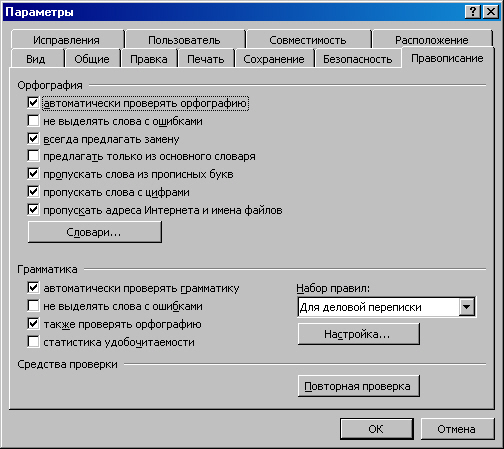
Рис. 5. Параметри перевірки правопису
2. Установите прапорець Автоматически проверять орфографию. Якщо прапорець недоступний, необхідно встановити програму перевірки орфографії або граматики.
3. Зніміть прапорці Не выделять слова с ошибками для орфографії й інші по необхідності.
4. Натисніть кнопку ОК. При перевірці граматики в поле Набор правил можна вибрати правила відповідному тексту документа.
У процесі уведення тексту документа Word підкреслює можливі орфографічні помилки червоною хвилястою лінією, а граматичні помилки - зеленої.
Щоб виправити помилку, підведіть покажчик миші до слова, підкресленому хвилястою лінією, і натисніть праву кнопку миші, а потім виберіть правильний варіант написання в контекстному меню.
Для перевірки правопису після завершення роботи (при відключенні автоматичного контролю) необхідно поставити курсор у початкову крапку документа й виконати команду Правописание у меню Сервис.
Помилка також може бути виправлена або в основному діалоговому вікні Правописание (рис. 6), або безпосередньо в документі.

Рис. 6. Перевірка правопису
Правильне написання слова показується в поле Варианты. Можна прийняти запропонований варіант або пропустити його, нажавши відповідну кнопку в діалоговому вікні.
Для документів, складених на двох і більше мовах, існують додаткові можливості перевірки орфографії.
Перевірка орфографії тексту документа іноземною мовою
1. Виділите в документі іноземний текст.
2. Виберіть команду Язык (рис. 7) у меню Сервис, а потім команду Выбрать язык.
3. У списку Пометить выделенный текст как виберіть мову, для якої повинна перевірятися орфографія, і натисніть кнопку ОК.
4. Після того як текст документа позначений, виконайте перевірку орфографії в документі (команда Правописание у меню Сервис).
Зустрівши під час перевірки орфографії помилковий текст на іншій мові, Word автоматично підключить необхідний додатковий словник, а потім знову підключить основний словник для перевірки частини документа, що залишилася.

Рис. 7. Вибір мови для перевірки правопису
Існує можливість перевірки граматики із вказівкою набору граматичних і стилістичних правил, якими варто користатися. Деякі (стилістично невірні) слова в тексті будуть підкреслені зеленою хвилястою лінією.
У цьому випадку можна для перевірки вибрати один з настроюваних наборів або задати необхідні параметри. Для цього необхідно нажати кнопку Настройка в діалоговому вікні Правописание (рис. 8).
Кнопка Пояснения у вікні Настройка граматической проверки дозволяє повторити основні правила граматики російської мови (рис. 9).

Рис. 8. Настроювання перевірки граматики

Рис. 9. Граматичні пояснення
Засоби резензування тексту
Під резензуванням можна розуміти два процеси: редагування тексту з реєстрацією змін і коментування тексту. На відміну від звичайного редагування при резензуванні текст документа змінюється не остаточно — новий варіант і старий «співіснують» у рамках одного документа на правах різних версій.
Панель Резензування викликається командою Вид/Панелі керування/Резензування. На ній представлені чотири групи елементів керування, призначених для:
створення, перегляду й видалення приміток;
реєстрації, перегляду, прийняття й скасування змін;
вибору кольорів виділення приміток;
збереження версій документа.
Для створення примітки служить кнопка Додати примітку. При її використанні останнє слово тексту виділяється заданими кольорами й відкривається додаткова панель для уведення тексту примітки. Коли примітка створена, його можна переглянути у формі спливаючої підказки, якщо навести покажчик миші на виділене слово. Разом з текстом примітки відображаються відомості про те, хто його вніс.
Для реєстрації змін у тексті служить кнопка Виправлення. Все редагування тексту в режимі реєстрації виправлень уважається неавторським і виділяється особливим методом (метод виділення можна задати на вкладці Виправлення діалогового вікна Сервіс/Параметри). Інші елементи керування панелі Резензування дозволяють виконувати переходи між виправленнями, приймати їх або відкидати.
Якщо документ проходить багатоступінчасте редагування, часто виникає необхідність зберігати його проміжні версії. Microsoft Word дозволяє зберігати кілька версій документа в одному файлі. Це зручно тим, що при збереженні декількох версій (на відміну від декількох копій) ефективно використається робоче місце на диску. Справа в тому, що при збереженні чергової версії не відбувається повторного збереження всього документа - зберігаються тільки відмінності поточної версії від попередньої. Для збереження поточної версії використають відповідну кнопку панелі Резензування, а для завантаження однієї із проміжних версій - команду Файл /Версії.
Теми
Остання версія текстового процесора Microsoft Word має спеціальний засіб автоматичного оформлення, призначене в першу чергу для електронних документів (для Web-документів і документів, розповсюджуваних у форматі процесора). Цей засіб називається теми. Тема являє собою сукупність наступних елементів оформлення:
фоновий візерунок;
стилі оформлення основного тексту й заголовків;
стиль оформлення маркірованих списків;
стиль графічних елементів оформлення (ліній).Доступ до вибору тим виконується командою Формат/Теми.
